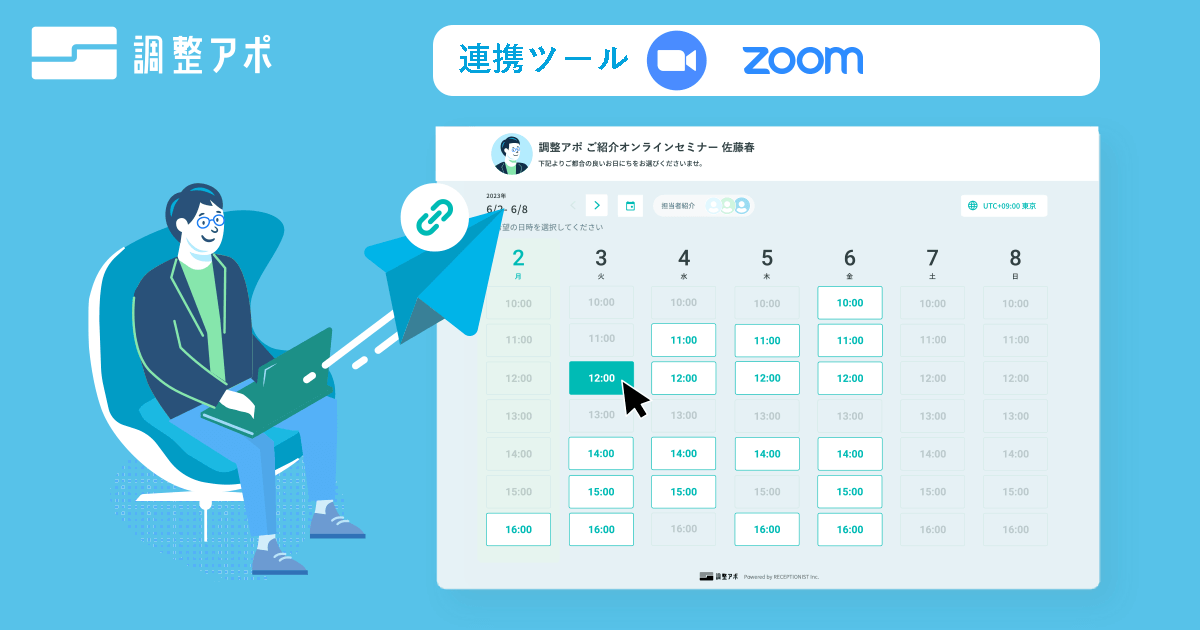ZoomとTeamsの違いまとめ|通信料や画質/音質の比較まで解説
Zoom
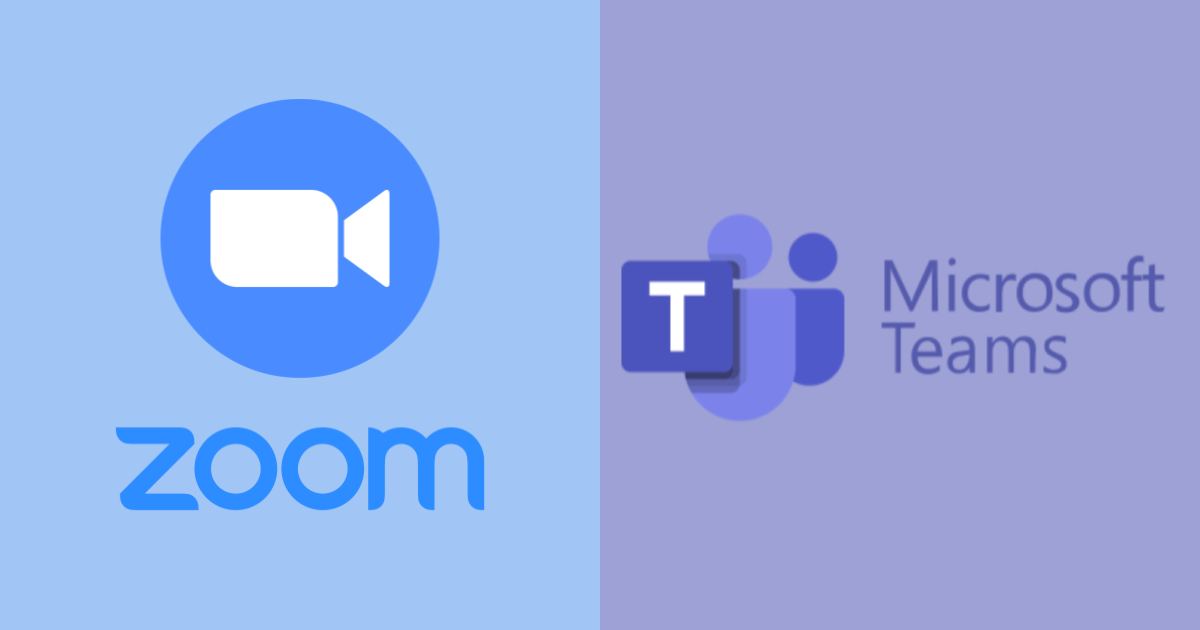
ZoomとTeams、どちらを利用すべきか。
近年テレワークが全盛となっている中で各企業・各企業担当者はこの議題について、極めて検討に検討を重ねなければなりません。
社内のコミュニケーションだけならいざ知らず、取引先との兼ね合いや、いわゆる外注スタッフとのやり取りの部分も含めれば、徹底的に比較し、そして最終的にジャッジを下さねばならないでしょう。
この記事では、ZoomとTeamsの違いをまとめ、各ツールの拡張性についても解説していきます。
▼目次
【比較表】ZoomとTeamsの機能や特徴まとめ
| 項目 | Zoom | Microsoft Teams |
|---|---|---|
| 会議の長さ | 最大30時間 ※無料プランの場合は40分まで |
最大24時間 ※期間限定。通常は60分 |
| 録画・録音 | ◯ ※無料プランではローカル保存のみ |
◯ ※有料版のみ |
| 参加人数 | 最大100人 | 最大300人 ※期間限定。通常は100人 |
| 外部ユーザーの招待 | ◯ | ◯ |
| 利用環境 | ・デスクトップ ・WEBブラウザ ・モバイル |
・デスクトップ ・WEBブラウザ ・モバイル |
| バーチャル背景 | ◯ | ◯ ※デスクトップ版とスマートフォン版(iPhone)のみ |
| 画面共有 | ◯ | ◯ |
| 遠隔操作 | ◯ | ◯ |
| 外部ツール連携 | ◯ | ◯ |
| ウェビナーの各機能 | ◯ ※有料プランのみ |
◯ ※有料プランのみ |
| 契約プラン・料金 | ・基本(個人・お試し向け): 0円/1ライセンス/月 ・プロ(小規模チーム向け): 2,000円/1ライセンス/月 ・ビジネス(中小企業向け): 2,700円/1ライセンス/月 ・企業(大企業向け): 2,700円/1ライセンス/月 |
・Microsoft Teams: 0円/1ユーザー/月 ・Microsoft 365 Business Basic: 540円/1ユーザー/月 ・Microsoft 365 Business Standard: 1,360円/1ユーザー/月 ・Office 365 E3: 2,170円/1ユーザー/月 *有料プランにはTeams以外の機能も含まれている |
結論から先にあげました。
ZoomとTeamsには、このような違いがあります。
共通している機能もあればそれぞれ有料プラン・無料プランで機能が異なる部分もあるなど、基本的には両者「一長一短」といって差し支えはないでしょう。
ただし基本的に出来る事としてはどちらのツールも共通している部分が多く、どちらか一方が突出しているということではありません。
【Zoom】VS【Teams】各ツールに適した職種・スタイルは?
どちらも一長一短あると言いましたが、ZoomとTeams、それぞれ各ツールに適した職種・スタイルはどのようなものがあるかお教えします。
- 組織外の外部利用者が多い
- ウェビナーを頻繁に開催する
- 1対1での使用が多い
Teams利用がおすすめなケース
- マイクロソフトOfficeの利用者
- 会議以外での交流にも使いたい
- 多言語コミュニケーションが必要になる
Zoomがおすすめの職種・利用者
まずはZoomを利用することが適していると考えられる職種や想定利用シーンをご紹介します。
外部利用者が多い
zoomはアカウントを持ってない人でも会議に参加ができます。
アカウントを持ってない人や社外の人の参加でも、URLの共有でスムーズに参加ができます。
ウェビナーを頻繁に開催する
Zoomにはウェビナーに適した機能が備わっているため、ウェビナーを主に開催するユーザーにはZoomがおすすめと言えるでしょう。
例えばTeamsはFormsを利用したアンケート機能が使えますが、Zoomは標準でアンケートが使用できます。
また、回線の安定性はZoomの方が強いという声も聞かれるため、参加者にも安心して提供ができます。
なお、ウェビナーを開催するならZoomの背景画像にもこだわるべきです。こちらの記事ではZoom背景の設定方法やおすすめの背景素材などを紹介しています。
Teamsがおすすめの職種・利用者
続いてマイクロソフトが提供するTeamsの利用が適している職種・利用シーンを紹介します。
マイクロソフトOfficeの利用者
TeamsはOfficeソフトとの連携が簡単です。
そのため、Officeを利用しての会議をする場合やウェビナーをする場合はTeamsの方が適していると言えます。
会議以外での交流にも使いたい場合
Zoomは会議開催中のみ会話やチャット、ファイルの共有が可能です。
Teamsは会議が開かれてなくてもチーム内コミュニケーションができます。
そのため、会議以外でもチャットなどでチーム内コミュニケーションをはかる、というような使い方で活用されます。
多言語コミュニケーションが必要になる
Teamsにはチャットの自動翻訳機能が付いているため、様々な国の人とグローバルに仕事をする場合はコミュニケーションの一助になってくれることでしょう。
日本語や英語、中国語など、多数の言語に対応しています。
Zoomでできること
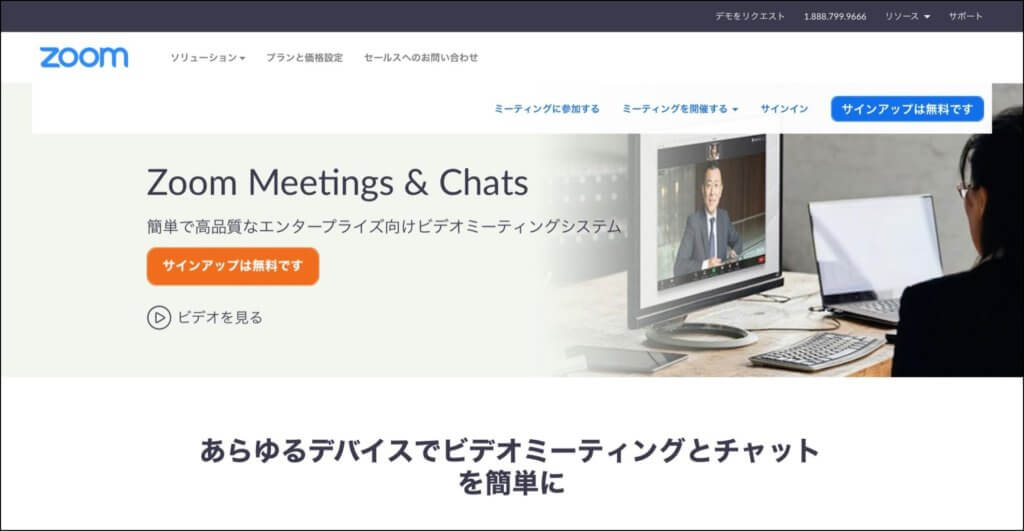
ZoomもTeamsは共通している機能やポイントが多いものの「どちらもほとんど一緒です。」と言い切るのは少し乱暴というものです。
そこでここではまずZoomでできることに特化してご紹介していきます。
社外ユーザーを招待しやすい
Zoomはアカウントを持ってないユーザーも招待でき、社外ユーザーの招待も容易です。
Teamsはアカウントをもっていることが前提のサービスであるため、未使用のユーザーの招待にはハードルがあります。
ウェビナーが高性能
Teamsに比べてウェビナーの性能が高いのが特徴です。
出席者の管理やウェビナー後に自動アンケートでフィードバックを回収出来る機能も備えています。
また、会議中は参加者が挙手して投票に参加できるなど、つながりを深める機能も豊富です。
利用者が多い
Teamsより知名度が高く、多くのユーザーが使用しているため、顧客が利用しやすいツールと言えるでしょう。
Zoomについてのより詳しい解説は以下の記事でも書かれているので、よければこちらもご覧ください。
Teamsでできること
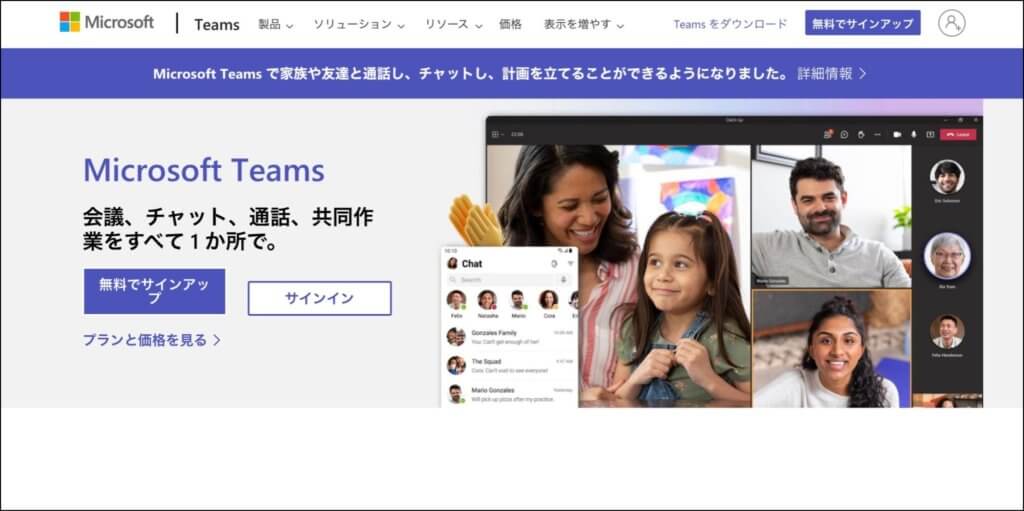
Zoomに特化している機能があるなら、当然Teamsにも特化している部分があります。
ここではTeamsで出来ることをご紹介します。
Office系ソフトとの連携が簡単
Microsoft社のツールなのでOfficeとの連携が簡単です。
Outlookでの会議の設定、ExcelやWord資料の共同編集が可能で、すでにOffice製品を導入している場合はTeamsの利用がおすすめです。
会議中以外にもチャットやファイル共有が可能
Zoomは会議中のみチャットができたりファイル送信ができる仕様ですが、Teamsは会議時間以外でもそれが可能です。
会議時間以外の連携を考えるとTeamsがおすすめです。
【期間限定】無料アカウントで24時間の会議が可能
期間限定の仕様ながら、無料アカウントで24時間300人規模の会議が可能となっております。
Teamsについてのより詳しい解説は以下の記事でも書かれているので、よければこちらもご覧ください。
【Zoom】vs【Teams】通信量・画質・音質は?
それぞれのツールについて通信量・画質・音質について比較してみました。
まずは通信量です。
モバイル環境の場合、特にこの指標は重要です。結果として音声通話ではZoomのほうが通信量が多く、ビデオ通話ではTeamsの通信量が多い、という結果が見えてきました。
そのため、通信量節約を考える場合、どちらの通話形式が多いのか?で決定するとよいでしょう。
画質はどうでしょう。
それぞれ無料の場合、Zoomは360pまで、Teamsは1080pまでが上限値です。
ただし、Zoomの場合Proで720p、ビジネス以上のアカウントでは1080pの画質が利用可能となっています。
とはいえ、Teamsの方が無料で使える範囲が多い結果となりました。
音質については、ZoomもTeamsもそれぞれが音質調整をしており、こちらにビットレートの差異など大きな差はありません。ほぼ、好みの問題と言えるでしょう。
【総合判定】ZoomもTeamsも一長一短!結局、商談を効率化するには?
総合的に判断すると、昨今テレワーク全盛時代に使われている2大ツールである
Zoom、Teamsはそれぞれ、機能・費用の面で一長一短であることが分かります。
しいて言うのであれば、所属している組織や、現在企業で導入しているツールがGoogle、マイクロソフトどちらに属しているかが大きなポイントとなってくることでしょう。
このように原則的にはどちらも大きな違いはありません。
重要なのは結局、これらのツールを使用してどれだけ効率的に相談をまとめられるか?にかかっているでしょう。
ということで、どちらのツールを使う際に必要となってくるのが顧客や見込み客とのアポイントの調整です。
このアポイントの調整がうまくいかなければ、当然のことながら商談がうまくいくはずもありません。
そこで利用しておきたいのが、効率的に商談のアポイントを調整できるツールです。
どちらのツールを利用していても、調整アポが利用可能です。
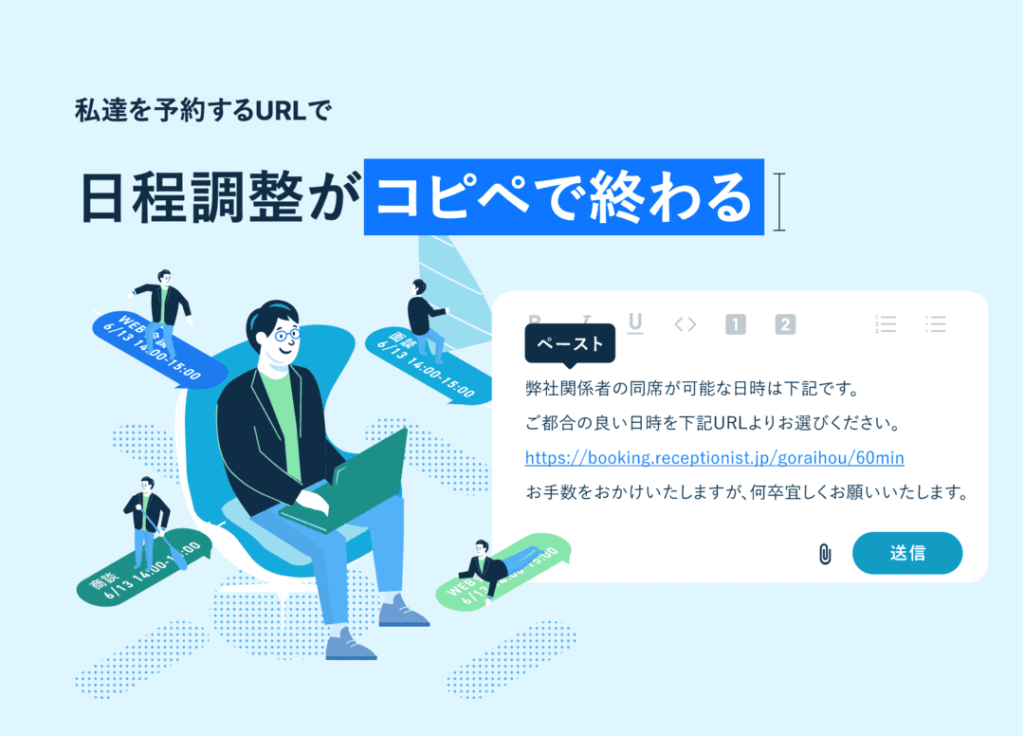
調整アポは顧客と自社のそれぞれの担当者のアポイント調整を効率化してくれるアポイント調整支援ツールです。
直感的に利用でき、なおかつ効率的にアポイント調整ができることからマーケティング・営業活動の効率化はもちろんのこと、顧客体験の向上にも寄与することが可能となっています。
会議・打合せの日程調整が面倒ではないですか?
これからは日程調整を自動化し、コピペ1回たった10秒で完了です!
・ZoomのURL発行が面倒くさい
・日程調整の手間をなくしたい
・空いてる日程を選んでテキストにするのが面倒
・日程と会議室の仮押さえと削除が面倒
・日程調整よりも資料作成の時間がほしい
・ダブルブッキングを回避したい
日程調整ツール「調整アポ」は上記のような課題をサクっと解決するツール。
自分のカレンダーと連携して、空いている日時を簡単に相手に伝えられます。
Zoom連携で面倒なWEB会議のURL発行も自動で送れます!
詳しくは、以下からご確認ください。